Deseja adicionar uma política de privacidade ao seu site WordPress?
Uma página de política de privacidade é um documento exigido por lei que divulga as informações que você coleta sobre os visitantes do seu site. Se você é blogueiro, freelancer ou proprietário de uma empresa, é recomendável adicionar uma página de política de privacidade ao seu site.
Agora, o problema é que a maioria dos iniciantes não sabe como criar uma política de privacidade legítima e exibi-la em seus sites.
Neste artigo, mostraremos a você como adicionar facilmente uma política de privacidade no WordPress.
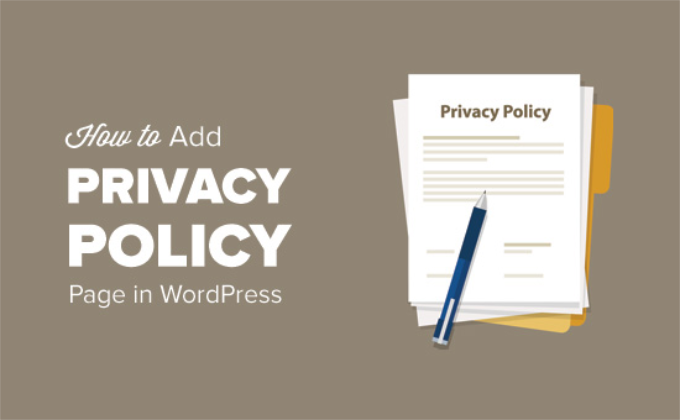
O que é uma política de privacidade e você precisa dela em seu site?
Todos os sites coletam informações sobre seus visitantes de diferentes maneiras.
Em muitos países (incluindo os Estados Unidos), os sites são obrigados por lei a divulgar as informações que coletam sobre seus visitantes e como essas informações são usadas.
Aqui estão algumas das maneiras pelas quais um site WordPress típico coleta informações do usuário:
- Nome e endereço de e-mail nos formulários de comentários
- Cookie de formulário de comentário, que lembra o nome ou o endereço de e-mail de um usuário
- Nome e endereços de e-mail enviados por um usuário por meio de um formulário de contato
- Nome e endereço de e-mail enviados para se inscrever em uma lista de e-mails
- Informações coletadas quando os usuários se registram em um site
- Rastreamentodo Google Analytics
- Plug-in da página do Facebook e cookies do botão Curtir
- Outros widgets de plataformas de mídia social que rastreiam usuários
- Programas de publicidade como o Google AdSense, que rastreiam os usuários
Todos os sites devem ter uma página de política de privacidade. Isso protege sua empresa de problemas legais e ajuda a criar a confiança do consumidor.
Você também precisa adicionar uma página de política de privacidade para estar em conformidade com o Regulamento Geral de Proteção de Dados (GDPR).
Para quem não sabe, o GDPR é uma lei da União Europeia (UE) que dá aos cidadãos controle sobre seus dados pessoais. Essa lei se aplica a todas as empresas (incluindo blogs WordPress) em todo o mundo, mesmo que você não seja de um país da UE.
Para obter mais detalhes, você pode ler nosso guia definitivo sobre o GDPR e entender o impacto dele em seu site WordPress.
O que você deve incluir em uma política de privacidade?
Os requisitos básicos para uma política de privacidade são bastante simples. Você precisa listar todas as maneiras pelas quais coleta ou pretende coletar informações do usuário em seu site.
Uma página simples de política de privacidade deve conter as seguintes informações:
- Informações que você coleta sobre os usuários que visitam seu site.
- Métodos usados para coletar informações, por exemplo, cookies e web beacons, inscrições, registro, formulários de comentários e outros.
- Mencione todos os anunciantes terceirizados que coletam informações de usuários em seu site, como o Google AdSense.
- Inclua links para a política de privacidade de cada programa de publicidade do qual você participa.
- Como os usuários podem bloquear cookies e optar por não receber anúncios de terceiros.
- Suas informações de contato para que os usuários possam entrar em contato se tiverem dúvidas.
Há muitos sites na Internet que permitem que você gere automaticamente o texto para suas páginas de política de privacidade ou termos de serviço.
O próprio WordPress vem com um gerador básico de política de privacidade que você pode usar.
Você também pode dar uma olhada na página de política de privacidade do WPBeginner como ponto de partida. Basta substituir todas as referências ao WPBeginner pelo nome de seu site ou empresa.
Tutorial em vídeo
Se você preferir instruções por escrito, continue lendo.
Adição de uma página de política de privacidade no WordPress
O WordPress facilita a geração de uma página de política de privacidade para seu site. Ele também fornece um modelo genérico com instruções sobre como adicionar conteúdo a ele.
Primeiro, você precisa visitar a página Configurações ” Privacidade. Você perceberá que o WordPress já criou um rascunho de página de Política de Privacidade para você.
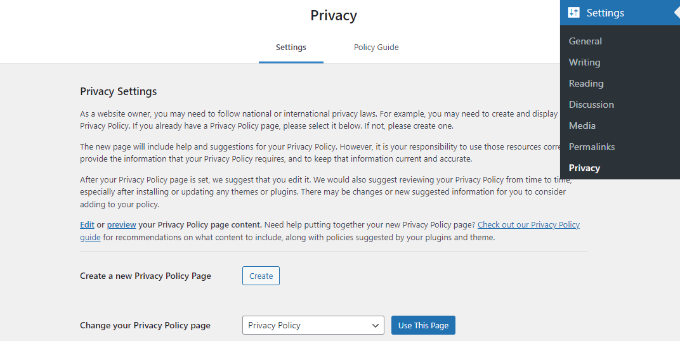
Você pode clicar no botão “Usar esta página” para salvar esta página como sua política de privacidade.
Você também pode clicar no botão “Criar” para gerar uma nova página de Política de Privacidade. O WordPress criará automaticamente uma nova página e a abrirá para que você possa fazer alterações.
Se você estiver usando o rascunho padrão, precisará clicar no link “Editar” para fazer alterações e publicá-lo.
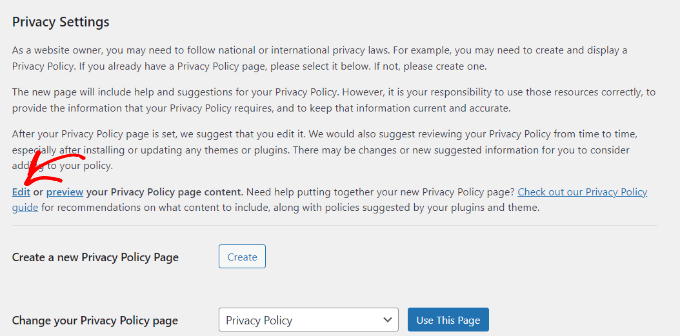
Ao abrir a página da política de privacidade para edição, você verá uma notificação na parte superior.
Ele tem um link para o guia padrão da página de política de privacidade do WordPress.
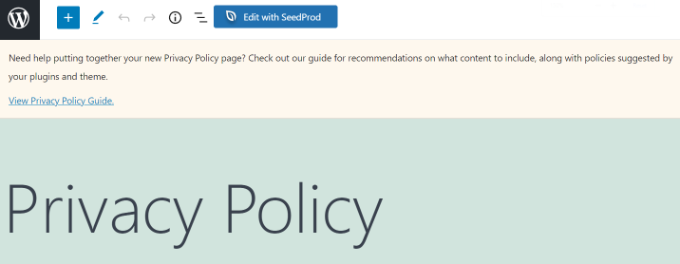
O conteúdo da política de privacidade também contém instruções sobre como editar e alterar cada seção.
Você notará que ele tem seções para diferentes maneiras pelas quais um site WordPress pode coletar informações pessoais. Por exemplo, ele lista comentários, cookies de login, incorporações e muito mais.
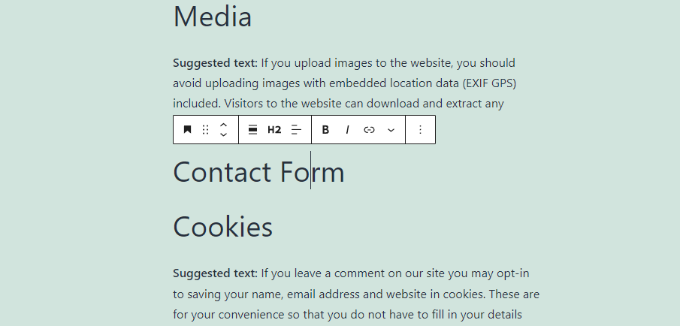
Ele também terá seções sem informações abaixo delas, incluindo formulário de contato e análise.
Quanto aos formulários de contato, você pode mencionar as informações que coleta e para que elas são usadas.
Se você estiver usando o plug-in WPForms para criar um formulário de contato, já poderá criar formulários de contato em conformidade com o GDPR.
Para o Google Analytics, você pode seguir este guia completo de conformidade com o Google Analytics e o GDPR.
Depois de revisar completamente a página da política de privacidade, você pode clicar no botão “Publicar” para salvar suas alterações.
Adição de um link à página da política de privacidade no WordPress
A maioria dos sites exibe um link para a página de política de privacidade na área do rodapé do site. Dessa forma, o link aparece em todas as páginas, mas não ocupa espaço em seu menu de navegação principal.
Há várias maneiras de fazer isso. Vamos começar com a mais fácil.
Adição de link à página de política de privacidade em temas clássicos
Muitos temas do WordPress vêm com áreas prontas para widgets no rodapé, também chamadas de barra lateral do rodapé. Você pode ir para a página Appearance ” Widgets para confirmar se o seu tema tem uma área de widget de rodapé.
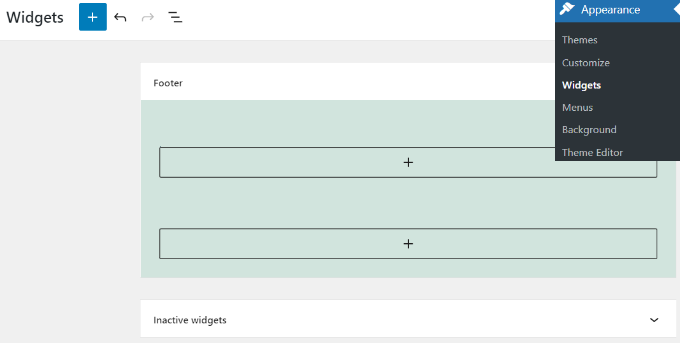
Se o seu tema tiver um, você poderá usar o widget do menu de navegação para exibir uma lista de links para suas páginas informativas, incluindo a política de privacidade.
Primeiro, você precisará criar um novo menu de navegação personalizado.
Basta acessar a página Appearance ” Menus para criar um novo menu personalizado. Você precisará clicar no link “Create a new menu” (Criar um novo menu) na parte superior.
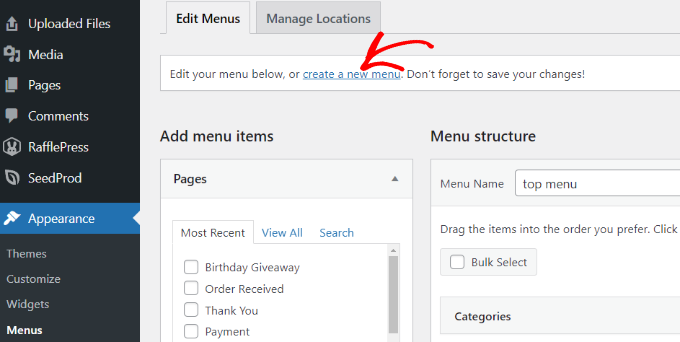
Depois disso, você pode digitar um nome para o menu.
Em seguida, clique no botão “Create Menu” (Criar menu).
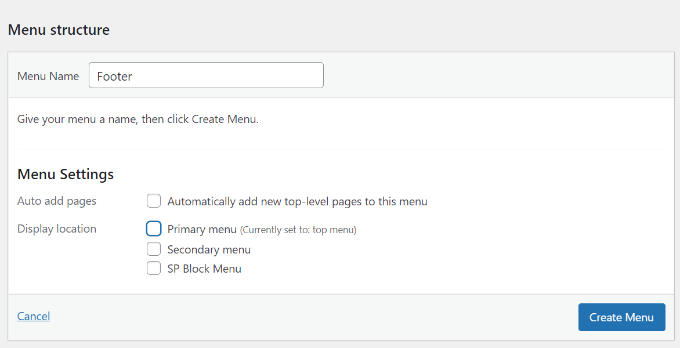
Em seguida, você precisa selecionar as páginas da coluna da esquerda para adicionar ao seu menu.
Depois de selecioná-los, basta clicar no botão “Add to Menu”.
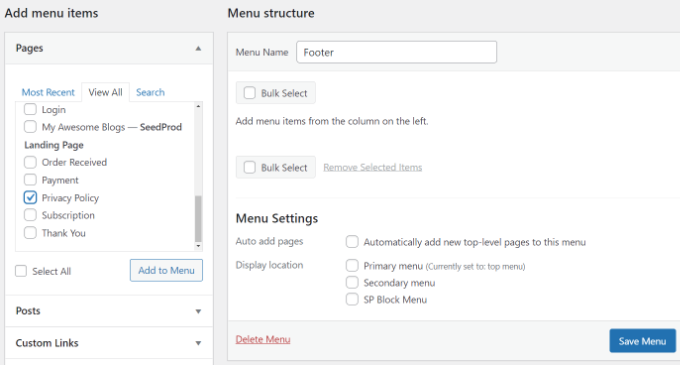
Você deve notar que as páginas selecionadas aparecem no menu recém-criado. Agora você pode organizar os itens do menu clicando e arrastando-os para cima ou para baixo.
Quando terminar, não se esqueça de clicar no botão “Save Menu” para armazenar suas alterações.
Para obter mais ajuda com a criação de menus, consulte nosso guia para iniciantes sobre como criar menus de navegação no WordPress.
Agora, vá para a página Appearance ” Widgets e clique no botão “+” para adicionar um bloco de widget “Navigation Menu”.
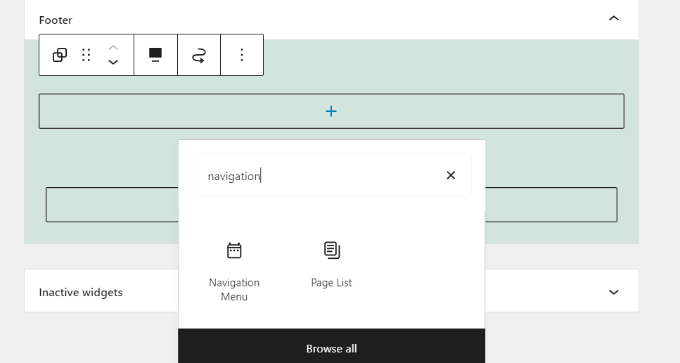
Em seguida, você pode inserir opcionalmente um título para o widget.
Em seguida, selecione seu menu no menu suspenso.
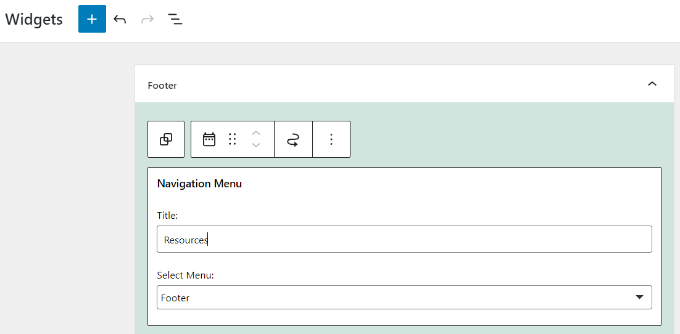
Depois de fazer as alterações, não se esqueça de clicar no botão “Update” (Atualizar) em sua página de widgets.
Agora você pode visitar seu site para ver os links da política de privacidade na área do rodapé do site.

Adição de link para a página de política de privacidade em temas de blocos
Se você estiver usando um tema de bloco, poderá usar esse método para adicionar links à sua página de política de privacidade com o editor de site completo.
Para adicionar um menu de navegação usando o editor de site completo, acesse Appearance ” Editor no painel do WordPress.
Neste tutorial, usaremos o tema padrão Twenty Twenty-Two.

Agora, você precisa clicar no item “Navigation” (Navegação) para editar o menu.
Em seguida, você verá diferentes opções para personalizar o bloco do menu de navegação no painel à sua direita.
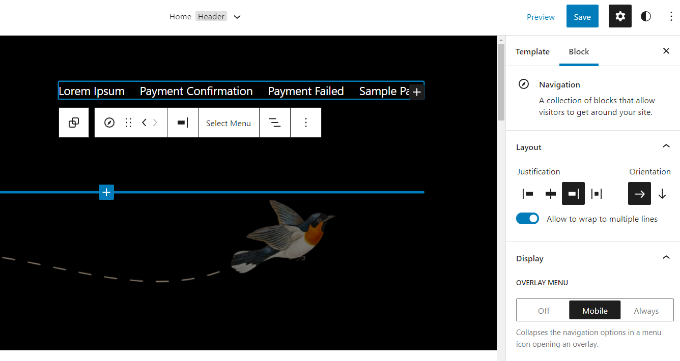
Para editar o menu de navegação em seu site, você pode clicar na opção “Select Menu” (Selecionar menu) para abrir um menu suspenso.
Por exemplo, você pode selecionar qualquer menu criado anteriormente na seção Classic Menus.

Depois de selecionar um menu, você pode adicionar mais páginas a ele, inclusive o link para sua política de privacidade.
Basta clicar no sinal “+” para adicionar um bloco ao seu menu de navegação e, em seguida, selecionar o link para sua política de privacidade no menu suspenso.

Quando terminar, você poderá visualizar as alterações para ver como o menu fica em tempo real. Em seguida, não se esqueça de clicar no botão “Save” (Salvar) na parte superior.
Para obter mais detalhes, consulte nosso guia sobre como usar o editor de site completo no WordPress.
Adicionar manualmente um link à página da política de privacidade no WordPress
Se o seu tema não vier com uma área de widget de rodapé ou um menu de navegação de rodapé, você poderá adicionar manualmente um link para sua página de política de privacidade usando o código HTML.
Você precisará editar o arquivo footer.php do seu tema. Entretanto, em vez de editá-lo diretamente, recomendamos usar o WPCode. É o melhor plug-in de snippets de código que permite personalizar o rodapé sem tocar diretamente no código.
Você só precisa acessar Code Snippets ” Header & Footer no painel de administração do WordPress.
Em seguida, você pode adicionar o seguinte código na caixa “Footer” (Rodapé):
<a href="http://example.com/privacy-policy">Privacy Policy</a>
Não se esqueça de substituir o valor href pelo URL de sua página de política de privacidade. Agora você pode salvar suas alterações e visualizar seu site para ver o link em ação.
Para obter mais detalhes, consulte nosso guia sobre como editar o rodapé no WordPress.
E pronto! Você adicionou com êxito uma página de política de privacidade ao seu site WordPress.
Esperamos que este artigo tenha ajudado você a aprender como adicionar uma política de privacidade no WordPress. Talvez você também queira ver nosso guia passo a passo de SEO para WordPress para iniciantes e nossas escolhas de especialistas dos melhores plug-ins de segurança para WordPress.
Se você gostou deste artigo, inscreva-se em nosso canal do YouTube para receber tutoriais em vídeo sobre o WordPress. Você também pode nos encontrar no Twitter e no Facebook.





Syed Balkhi says
Hey WPBeginner readers,
Did you know you can win exciting prizes by commenting on WPBeginner?
Every month, our top blog commenters will win HUGE rewards, including premium WordPress plugin licenses and cash prizes.
You can get more details about the contest from here.
Start sharing your thoughts below to stand a chance to win!
Mrteesurez says
Please, can you help me differentiate between “term of service or term & condition” and “privacy policy”.
Can I combine it in a page or must be separate pages ??
Also, Google use to rejected those blogs and site with privacy policy page and terms of condition. So, it is necessary for Google AdSense approval.
WPBeginner Support says
They should be separate pages, the best way to think about it is your Privacy policy is how you protect your user’s information while the terms of use is there to protect your site/app.
Administrador
Jiří Vaněk says
I use the GDPR Compliance plugin due to the European GDPR regulation. This plugin automatically generates a privacy policy page as well as a page with information about cookies and a cookie banner. A great choice, because with one plugin you can really solve everything, not only regarding the law in the European Union, but this plugin can handle other regulations than just GDPR.
Moinuddin Waheed says
I have seen almost all big brands and businesses include privacy policy on their websites.
I was not aware of its importance.
Thanks for this tutorial, it made clear the concept in lucid and concise way.
I have a question though, is it necessary to include privacy policy of every website?
second, is it compulsory for Adsense approval?
WPBeginner Support says
It depends on the site but is not required for every site and Google AdSense would want you to have a privacy policy.
Administrador
Susan says
Can we have an alternate privacy footer? We have an entire subfolder of content with a separate privacy policy. I’m wondering if there’s a way to select a different Privacy Footer to reflect this, instead of showing two privacy policies.
WPBeginner Support says
It would depend on your specific theme for if that would be afailable.
Administrador
pruthvi says
i had privacy policy page on site. i had submited my site to Google Search Console. It had not index my privacy policy page and showing error ( Duplicated content)..
Should i no index the privacy poliicy page ?
WPBeginner Support says
You wouldn’t want to worry about the duplicate content warning for pages like your privacy policy.
Administrador
Rhonna says
Hi,
I don’t have that option in my settings – is it only available if you have a business account? I have a premium account.
Thanks,
Rhonna
WPBeginner Support says
Our tutorials are for WordPress.org sites, you may want to take a look at our article here: https://www.wpbeginner.com/beginners-guide/self-hosted-wordpress-org-vs-free-wordpress-com-infograph/
Administrador
Gabby says
thank you so much! my site now has a privacy policy, and your tutorial was easy to understand.
WPBeginner Support says
You’re welcome, glad our article was helpful
Administrador
Indranil says
Great work and update, I really appreciate it.
WPBeginner Support says
Glad you like our article
Administrador
Paula says
Very useful information! After researching and trying to find a solution on how to add a link properly, I got it thanks to you!
Cheers!
WPBeginner Support says
Thank you, glad our guide could be helpful
Administrador
Serena Son says
This is a really great and aimple step by step guide. You really publish great content. All your posts have helped me alot.
WPBeginner Support says
Thank you, glad our articles are helpful
Administrador
Megan Krat says
Thank you for this! I have been working on my privacy policy for a while, with a legal background I figured it would be easier for me but I was struggling with making sure I understood all the background things happening that I needed to cover. This was so helpful!
WPBeginner Support says
Glad our guide could help
Administrador
Jo M says
Thank you very much for offering to use your PP! I have a question: how to stop Privacy Policy page display in main “Pages” area. I currently ticked “Pending review” within “quick edit” of Pages category. Then add a text link in the footer area.
WPBeginner Support says
If you mean your menu, then you would want to create a custom menu without the page included: https://www.wpbeginner.com/beginners-guide/how-to-add-navigation-menu-in-wordpress-beginners-guide/
Administrador
Atreyi says
Hi WP Beginner,
Firstly, I would like to thank you for the wonderful beginner’s guide you have shared with newbies like us. It has helped me immensely in designing and building my website. I have modified and reused your Privacy Policy. I would like to share the credit for the same on my website. Is there any text you would like to recommend?
Had a question. My website is not about a company. I am the only person involved here and I have created this website to spread awareness about my service as a Life Coach. What name should I use in place of Awesome Motive? Will it be my website name or my name?
Thanking you,
Atreyi
WPBeginner Support says
Hi Atreyi,
You can use your website’s title or its domain name.
Administrador
Mathukutty P. V. says
WordPress version 4.9.6 has Privacy creator option under settings. It shows a sample page and you can edit the page. You can use an existing page also. I already have a small privacy page. Can I use it or create another good one from WordPress.
Noticed that most sites have updated their privacy policy due to change in European Union policy change. Can you tell what changes should be done in existing privacy policy?
WPBeginner Support says
Hi Mathukutty,
The new GDPR law requires you to disclose how your website collects user information and how this information is used. Depending on your website and what plugins and features you are using, you will have to modify your privacy policy accordingly. For more on this topic please see our ultimate guide to WordPress and GDPR compliance.
Administrador
AMAN KUMAR SINGH says
What should i use instead awesome motive
WPBeginner Support says
Hi Aman,
You will need to use your own business or website name.
Administrador
Beathe says
Hi,
I used your Privacy Policy to create mine in Dec 2017.
Has it now been changed to comply with GDPR, so that I need to redo it?
Many thanks in advance.
WPBeginner Support says
Hey Beathe,
WordPress will address this issue soon in an upcoming version 4.9.6. We will update our privacy policy accordingly and hopefully you will be able to do the same from WordPress admin area.
Administrador
chasity says
When i copy and paste your privacy policy and I have to change the name over to my own, do I need to change the “Awesome Motives” as well?
WPBeginner Support says
Yes, you will have to change that too.
Administrador
K Roos says
Thanks. I think I can handle this, but what is the simplest way to put a checkbox (so people have to confirm they have read the privacy policy) on comment forms (which I use for enquiries) so they can’t send the enquiry until they have confirmed they have read the privacy policy?
Thanks in advance.
Kavita says
Hi,
Firstly, I would like to thank you for this blog. It has been really helpful in starting my website. I added the privacy policy, but how to synchronize it with my theme?
My website is and I’m using simple catch theme. In Footer, the privacy policy is seen as a white tab which doesn’t fit in the footer. Is there any code, so it will appear in the footer?
Thanks so much
WPBeginner Support says
Hi Kavita,
You can add the link in your theme’s footer.php file.
Administrador
Kavita says
Thanks for your reply. I added in the footer by using insert header and footer plugin. Is there any code which will add it to footer rather than creating a separate white block at the bottom?
WPBeginner Support says
Hi Kavita,
Insert header and footer plugin adds code after your WordPress theme code. That’s why it appears as a white block. You will need to add it directly in your theme’s footer.php file. Alternately you can add the code in a text widget and display it in your sidebar.
Frank Smith says
Maybe I missing something here but I have the latest install of WordPress Ver. 4.9.4 and there is no “custom menu” widget available in widgets so this article did not help. Any other suggestions? Thanks appreciate it.
WPBeginner Support says
Hi Frank,
Thank you for notifying us. The custom menu widget is now called ‘Navigation Menu’ widget. We have updated the article with new screenshot.
Administrador
Frank J Smith says
Thanks. Took some work, my theme only supports 2 menus the layout wasn’t exactly the way I wanted it. Hard to explain but it is working to my satisfaction. Once again thanks for the tutorial.
Dhruba says
Dear Sir, Do I need to add privacy policy for Facebook page that I connected to my WordPress website? If yes , do I need to create separate privacy policy for Facebook page or and where to add it. Kindly give me suggestion.
Thanking you
Muhammad Ibrahim says
will I be bound to give you credit if I want to use the text of your privacy policy page?
Adrienne says
Thanks WP Beginner…I’m using your policy with a few updates…Okay just name changes for now…Thanks for us newbies to use it…I’ve given you credit – well you deserve it and have linked to site.
Good Lord it’s a lot of work building a business and a website for that business…The only way I know I’m on to something (and don’t ask me what that is) is that I just keep going…The more do, the more I learn….You guys have made this entire process some much easier.
All the best!
Blythe says
Thank you, thank you, a thousand times, thank you. Thrashing about through one website after another, and finally landed on this, the golden grail – clear, articulate, easy-to-follow instruction.
Beautifully done, and saved my sanity!
Blythe
Gaurav Khurana says
How about creating a post instead of a page? What’s the difference when we create a page or post for privacy policy.
I have created a post instead of page
George Georgiou says
You can create a post instead of a page in the same way. However, this post will be visible in your blog page also. If you create a page then this page won’t shown in your blog page.